win7系统下AutoCAD2019工具栏没了如何调回来
AutoCAD2019是一款制图软件,然而有win7系统用户在使用AutoCAD2019过程中,发现工具栏没了不见了,这是怎么回事呢,本文就给大家讲解一下win7系统下AutoCAD2019工具栏没了的具体调回来方法。
推荐:深度技术win7旗舰版系统下载
方法一、
1、在打开的CAD图纸文件中点击上方工作空间的三角形(这个是切换工作空间的下拉菜单),直接用左键点击;

2、在工作空间的下拉菜单中,首先可以看到有系统默认的几种工作空间;分别是“草图与注释”、“三维基础”、“三维建模”、“ Auto CAD 经典”和“自定义的工作空间”。用户要操作的就是点击一个和用户现在工作空间不一样的,然后再点击回来,就可以看见用户的菜单栏和工具栏回来了;

3、下图是切换工作空间后的工具栏和菜单栏,可以通过关闭一些用户不用的工具来实现。
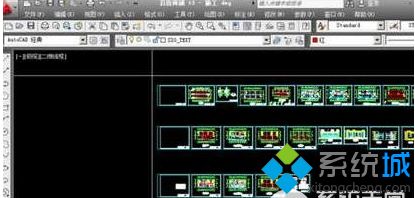
方法二、
1、在工作空间右侧有个带横杠的下拉三角,点击它然后点击显示菜单栏,这个时候就可以看到菜单栏了;

2、在菜单栏工具中依次找到我们需要的工具,操作方法为点击:工具→工具栏→AutoCAD→修改(调出修改工具栏);

3、按照第二步方法用户依次点击(红色圆圈圈的三角点击可以上下翻页): 工具→工具栏→AutoCAD→图层(调出图层工具栏) 工具→工具栏→AutoCAD→工作空间 (调出工作空间工具栏) 工具→工具栏→AutoCAD→标准(调出标准工具栏)工具→工具栏→AutoCAD→样式(调出样式工具栏) 工具→工具栏→AutoCAD→特(调出特性工具栏) 工具→工具栏→AutoCAD→绘图(调出绘图工具栏) 工具→工具栏→AutoCAD→绘图次序(调出绘图次序工具栏)

4、如下图是完成后的工具栏和菜单栏的样子,这样操作也可以调出一些用户需要的工具,或者不显示用户不用的工具。

上述就是win7系统下AutoCAD2019工具栏没了如何调回来的详细操作步骤,希望以上教程内容可以帮助到大家。
相关教程:文件夹工具栏不见我告诉你msdn版权声明:以上内容作者已申请原创保护,未经允许不得转载,侵权必究!授权事宜、对本内容有异议或投诉,敬请联系网站管理员,我们将尽快回复您,谢谢合作!










